pr插件怎么安装
我们都会惊叹电影中那些特效技术大片带给我们的视觉盛宴,那他们是如何做出来的,肯定是离不开pr软件的呀,如果你也想做出属于自己的“大片”,那不妨来看看小编今天的这篇文章pr插件怎么安装的教程,充实你的pr软件,辅助你一步一步学会更多的技能,做出自己的大片,那么我们就赶紧开始今天的学习吧。

pr插件怎么安装呢?
我们都会惊叹电影中那些特效技术大片带给我们的视觉盛宴,那他们是如何做出来的,肯定是离不开pr软件的呀,如果你也想做出属于自己的“大片”,那不妨来看看小编今天的这篇文章pr插件怎么安装的教程,充实你的pr软件,辅助你一步一步学会更多的技能,做出自己的大片,那么我们就赶紧开始今天的学习吧。
1,首先我们把插件下载下来之后,右键点击,选择解压文件。
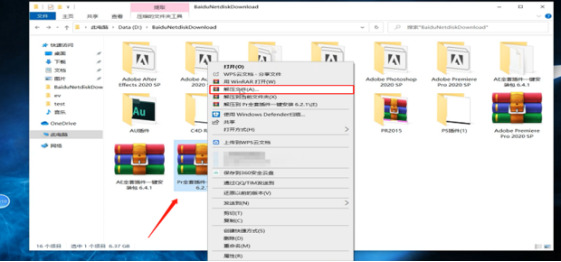
2,右键点击,选择打开文件。
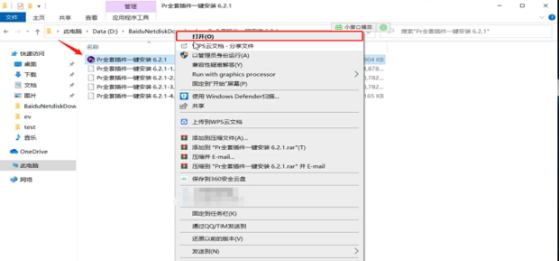
3,然后我们会发现打开文件系统会提醒不安全。
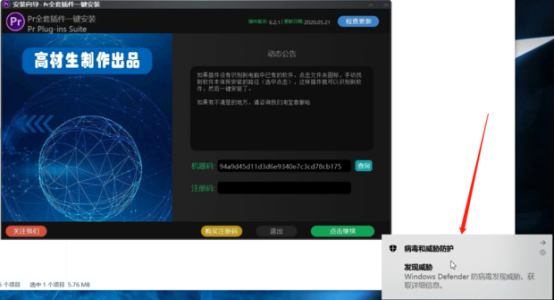
4,在windows安全中心关闭实时保护。如图所示。
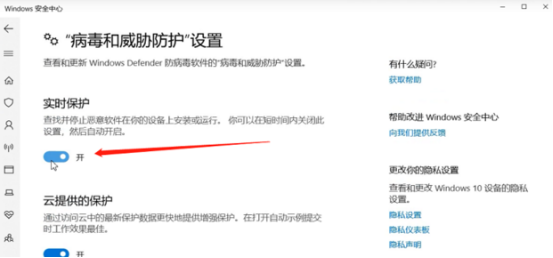
5,在解压的文件中找到PR注册码,点开。
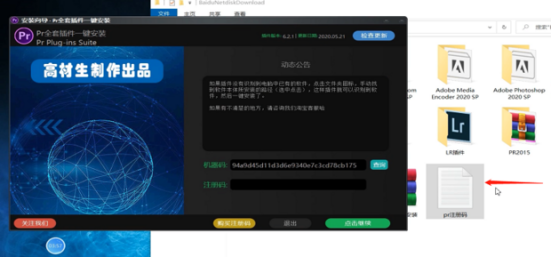
6,将注册码复制,粘贴到下载的插件安装窗口中,点击继续。
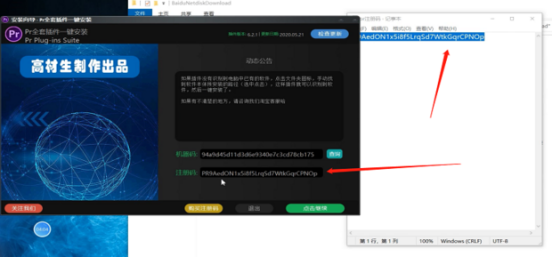
7,选择版本,选择安装路径。
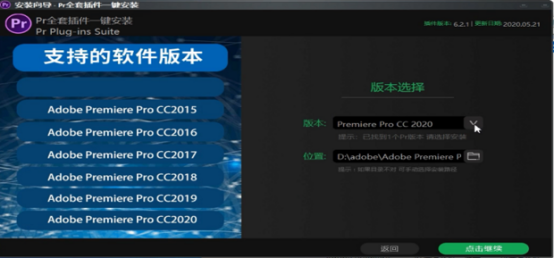
8,要注意,这里一定安装到PR软件的路径,放到其他盘下方会提醒不可安装。
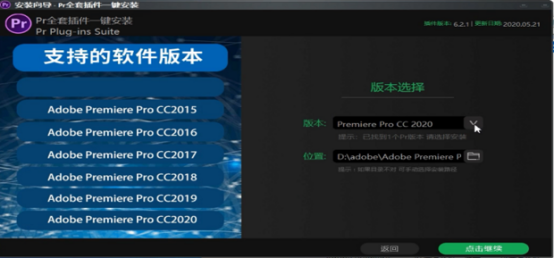
9,找到PR软件,点击确定,下方提醒可以安装,点击确定。
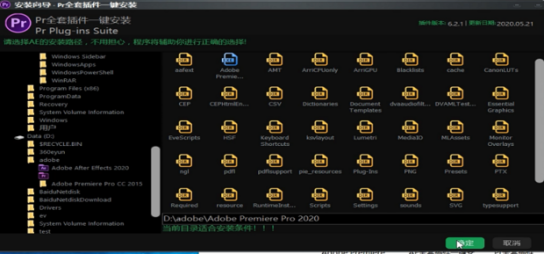
10,等待安装完成,点击完成。
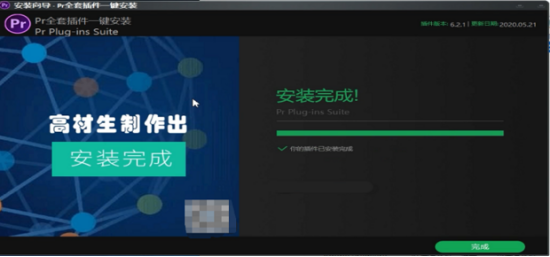
11,打开PR软件,点击右侧的库。
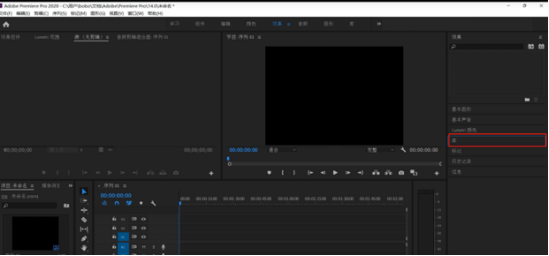
12,可以看到插件已经安装完毕了,就可以进行使用了。
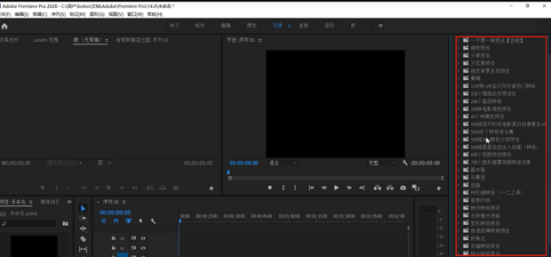
到这里我们pr插件怎么安装的教程就结束了。小编在最后想要提醒大家一定要去尝试按照上面的步骤进行下载,小编给大家带来的仅仅是冰山一角,其他插件的安装过程基本上和上述教程类似,实践出真知,光看小编的这篇文章固然具有一定帮助,但还是希望大家自己真正去实践一下,小编希望你可以安装成功!
本篇文章使用以下硬件型号:联想小新Air15;系统版本:win10;软件版本:pr2020cc。
pr插件怎么安装
pr软件是当下非常流行的视频剪辑软件,在剪辑的过程中可能需要一些插件作为辅助,但是有很多小伙伴在下载好pr插件后却不知道该怎么安装。那么今天小编就来出一期教程告诉大家pr插件怎么安装。
1,首先我们把插件下载下来之后,右键点击,选择解压文件。
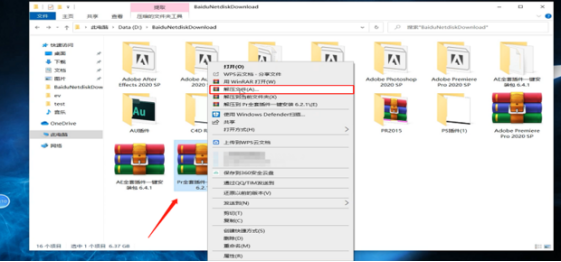
2,右键点击,选择打开文件。
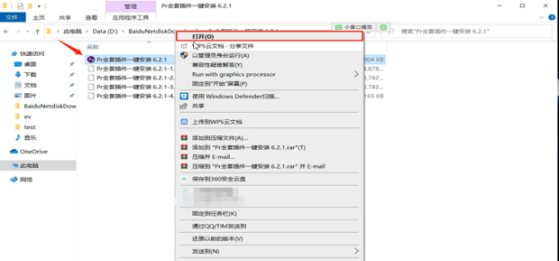
3,然后我们会发现打开文件系统会提醒不安全。
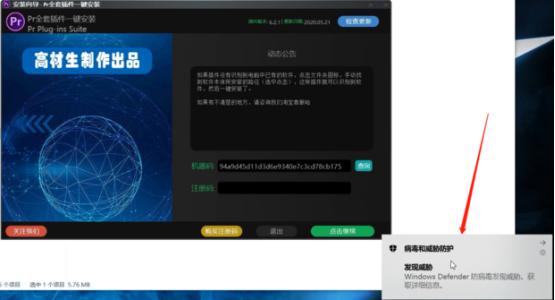
4,在windows安全中心关闭实时保护。如图所示。
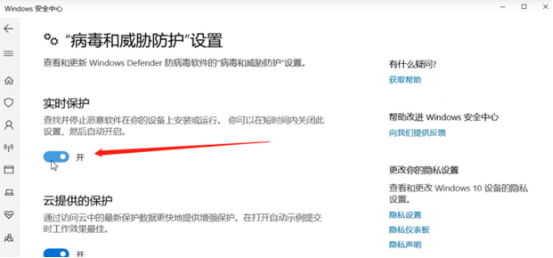
5,在解压的文件中找到PR注册码,点开。
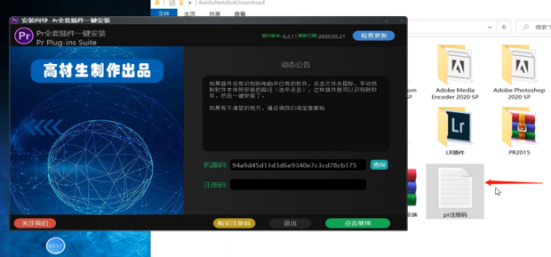
6,将注册码复制,粘贴到下载的插件安装窗口中,点击继续。
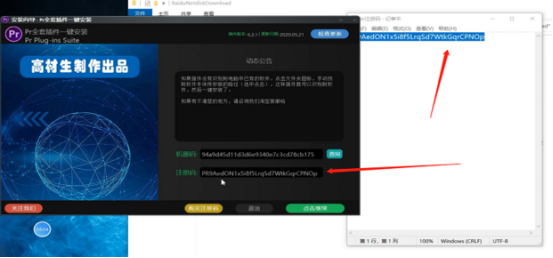
7,选择版本,选择安装路径。

8,要注意,这里一定安装到PR软件的路径,放到其他盘下方会提醒不可安装。
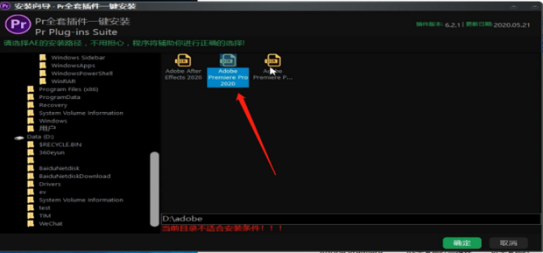
9,找到PR软件,点击确定,下方提醒可以安装,点击确定。
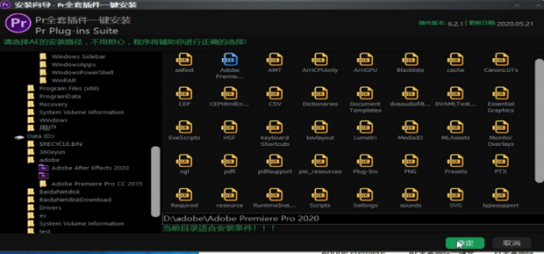
10,等待安装完成,点击完成。
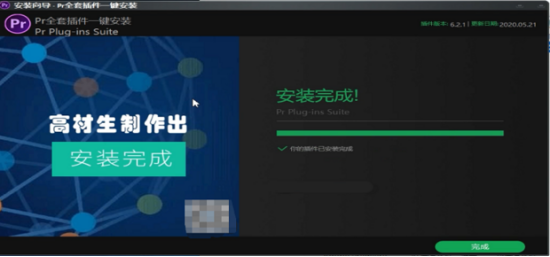
11,打开PR软件,点击右侧的库。

12,可以看到插件已经安装完毕了,就可以进行使用了。

那么到这里我们的插件就安装成功可以正常使用了,关于pr插件怎么安装这个问题的答案是不是已经很清晰了呢?小编希望看完本篇文章的你们可以按照上面的步骤进行pr插件的安装,我相信一定会成功的。
本篇文章使用以下硬件型号:联想小新Air15;系统版本:win10;软件版本:pr2020cc。
